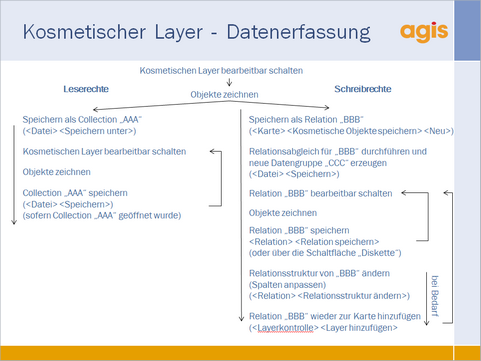In diesem Kapitel wird beschrieben, wie Objekte des kosmetischen Layer gelöscht oder gespeichert werden können.
Kosmetische Objekte entfernen |
Entfernen einzelner kosmetischer Objekte Stellen Sie den Kosmetischen Layer in der Layerkontrolle auf bearbeitbar. Selektieren Sie die zu löschenden Objekte. Um die selektierten Objekte zu löschen, wählen Sie entweder Bearbeiten > Ausschneiden bzw. Löschen oder die ENTF-Taste der Tastatur. |
Entfernen aller kosmetischer Objekte Um alle Objekte des Kosmetischen Layers zu löschen, wählen Sie Karte > Kosmetischen Layer löschen. Klicken Sie auf die Schaltfläche Verwerfen. Alle Objekte werden aus dem kosmetischen Layer entfernt. |
Objekte im Kosmetischen Layer müssen per Collection (GeoAS) oder als Arbeitsbereich (MapInfo, GeoAS) oder als reguläre Relation gespeichert werden.
Kosmetischer Objekte speichern |
Kosmetische Objekte als Collection speichern (GeoAS) Um alle Objekte des Kosmetischen Layers zu speichern, wählen Sie Datei > Speichern unter. Geben Sie im Dialog in das Feld Collectionname den Namen der Collection ein, und klicken Sie auf OK. |
|
Kosmetische Objekte als Fenster-Set speichern (GeoAS) Um alle Objekte des Kosmetischen Layers zu speichern, wählen Sie Manager > Fenster-Set > Manager. Klicken Sie auf Neu und geben Sie im Dialog in das Feld Name den Namen des aktuellen Fenster-Sets ein. |
||
Kosmetische Objekte als Arbeitsbereich speichern (MapInfo) (GeoAS - steht nur dem GeoAS Administrator zur Verfügung) Um alle Objekte des Kosmetischen Layers zu speichern, wählen Sie Datei > Arbeitsbereich speichern. Geben Sie im Dialog in das Feld Dateiname den Namen des Arbeitsbereichs ein, und klicken Sie auf Speichern. |
||
Kosmetische Objekte als Relation speichern Sie können den Inhalt des kosmetischen Layers mit Karte > Kosmetische Objekte speichern sowohl in eine neue Relation als auch in eine vorhandene Relation speichern. In der Dropdown-Liste werden die verfügbaren Layer angezeigt. Optional kann auch ein neuer Layer erstellt werden.
|
Hinweis |
Anwender, die GeoAS Project mit Auskunftsversion oder GeoAS City nutzen, steht nur der Kosmetische Layer zum Speichern von grafischen Objekten zur Verfügung. Sollen die Inhalte des Kosmetischen Layers auch anderen Anwendern zur Verfügung gestellt werden, stehen zwei Methoden zur Verfügung: als Collection oder als Relation •Collection •Relation |
Hinweis |
Die Objekte im Kosmetischen Layer werden beim Schließen des Kartenfensters oder beim Beenden des Programms nicht automatisch gespeichert. Aktivierung/Deaktivieren des Dialogfeldes „Speichern kosmetischer Objekte“ (Warnung): Öffnen Sie das Dialogfeld Kartenvoreinstellungen über: Optionen > Einstellungen > MapInfo Einstellungen > Kartenfenster > Bearbeiten (optional in Mapinfo: Optionen > Voreinstellungen > Kartenfenster > Bearbeiten) Aktivieren/Deaktivieren Sie das Kontrollkästchen Kosmetische Objekte. Klicken Sie zur Bestätigung auf OK. |